Raspbian – výměna SD karty za SSD
Provozujete Raspbian z SD karty a cítíte, že to není ono. Ano, z hlediska dlouhodobé spolehlivosti je opravdu lepší využít pevného disku, respektive ideálně rovnou SSD. K tomuto je nutný buď USB rámeček nebo ideálně některá z krabiček, která umožňuje připojení SSD (až již SATA, mSATA, M.2 SATA či M.2 NVMe).
Vyžadovaným minimem je tedy Raspberry Pi s nainstalovaným Raspbianem (dle předchozích návodů) a připravený USB rámeček s diskem nebo některá all-in-one krabička (například Geekworm/Suptronic či jiná obdobná).
Připojíme k Rapsberry Pi pevný disk a nastartujeme systém přivedením napájení. Z počítače se s pomocí VNC připojíme na IP adresu Raspberry Pi a pokračujeme v návodu níže.
V levém horním rohu klikneme na ikonku maliny, poté pokračujeme kliknutím na Accessories a zde klikneme na program SD Card Copier:
V horním řádku v Copy From Device vybereme vloženou SD kartu (obvykle /dev/mmcblk0) a ve spodním řádku v Copy To Device vybereme připojený pevný disk (obvykle /dev/sda). Zatrhneme volbu New Partition UUIDs a nakonec pokračujeme kliknutím na Start, čímž začne přenos.
Program nás upozorní, že dojde ke kompletnímu vymazání připojeného SSD, což potvrdíme kliknutím na Yes.
Započne kopírování karty a nám nezbývá, než čekat 🙂
Po dokončení se zobrazí informační okno s názvem Copy complete a my potvrdíme stisknutím OK.
Nakonec vybereme opětovně malinu a pokračujeme kliknutím na Logout.
Systém nám dá na výběr a my zvolíme kliknutím Shutdown.
Dojde k vypnutí Raspberry Pi a my ji pro jistotu odpojíme z napájení. Poté vyjmeme ze slotu SD kartu a v USB portu necháme zapojený pevný disk (SSD). Po následném zapojení do elektřiny by již Raspberry Pi mělo nastartovat a nabootovat z SSD disku, což si můžeme po chvilce ověřit například připojením přes SSH.
V tento okamžik opětovně tento návod končí a pokud chcete provozovat pouze vlastní řešení na Raspberry Pi s nastaveným bootováním na SSD, tak máte vše hotovo. Ti další, kteří například chtějí IOTstack budou pokračovat v navazujícím návodu.
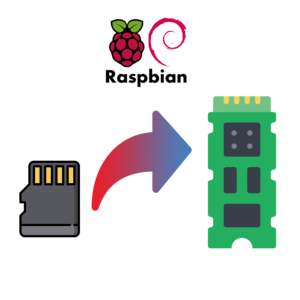
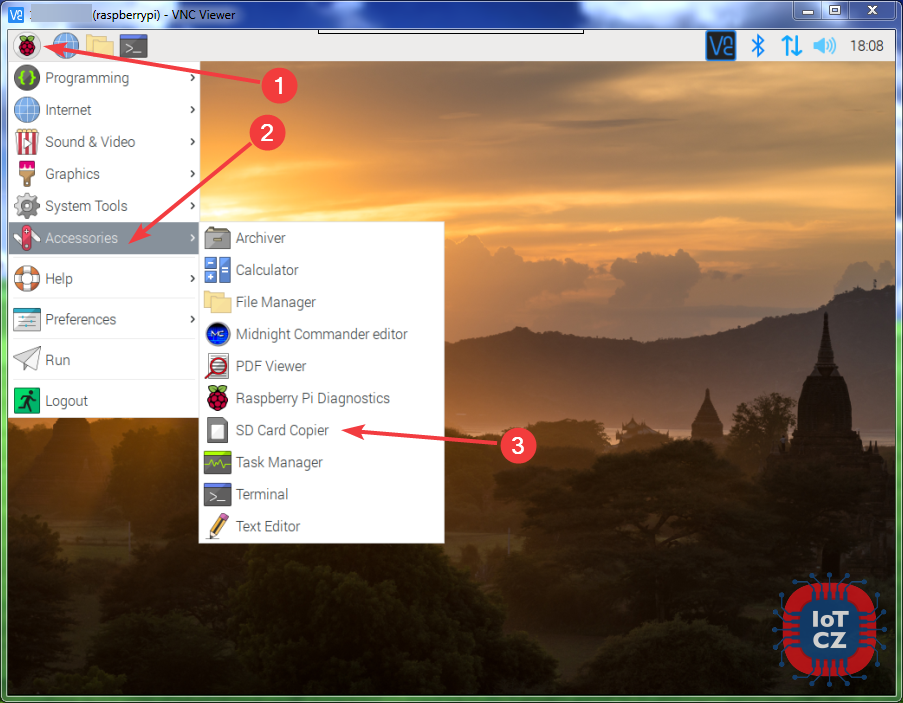
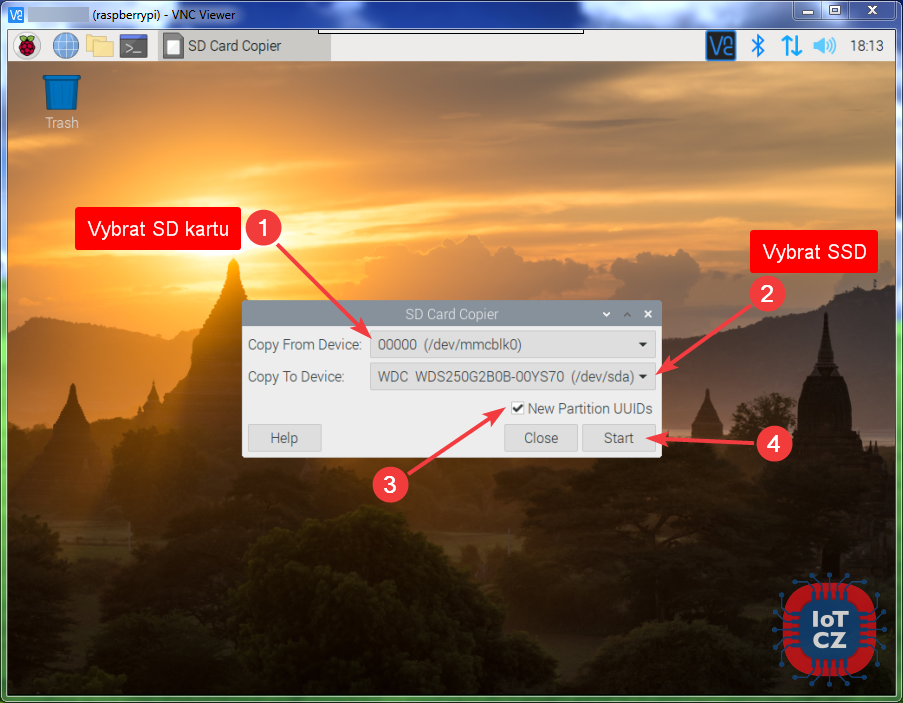
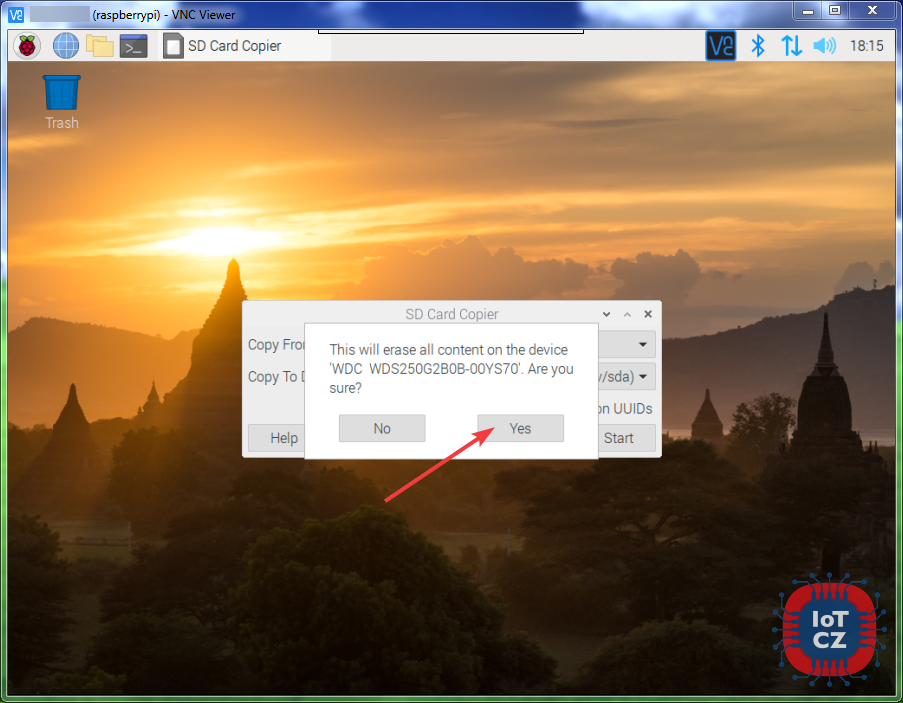
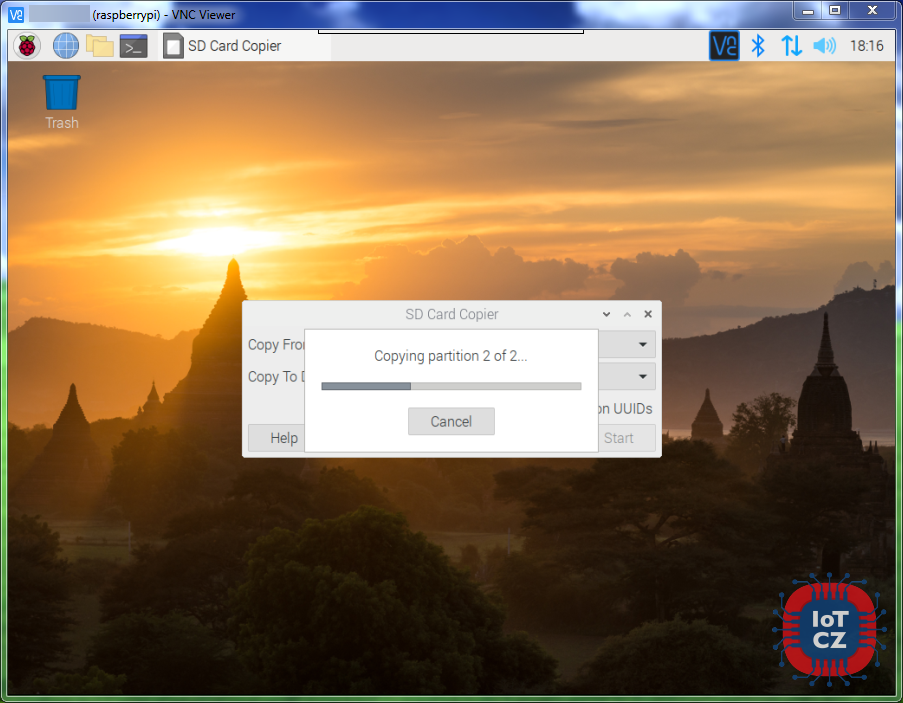
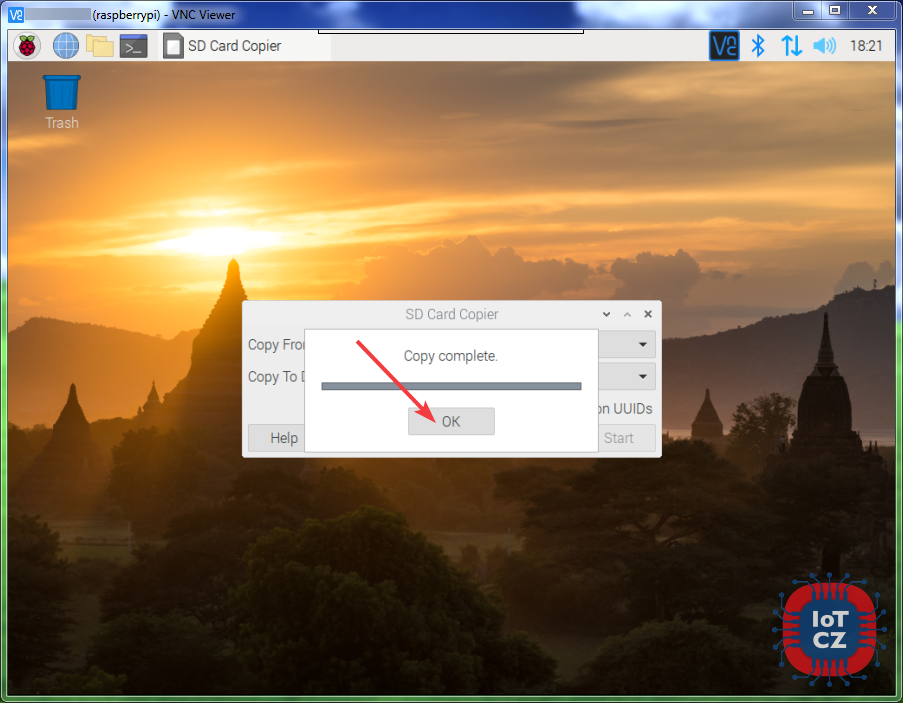
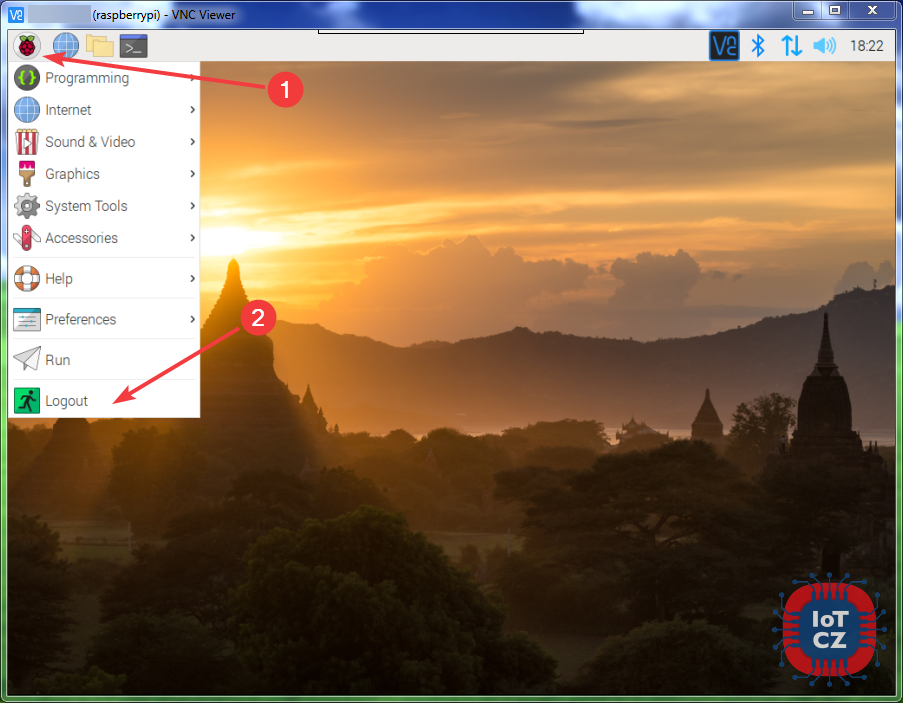
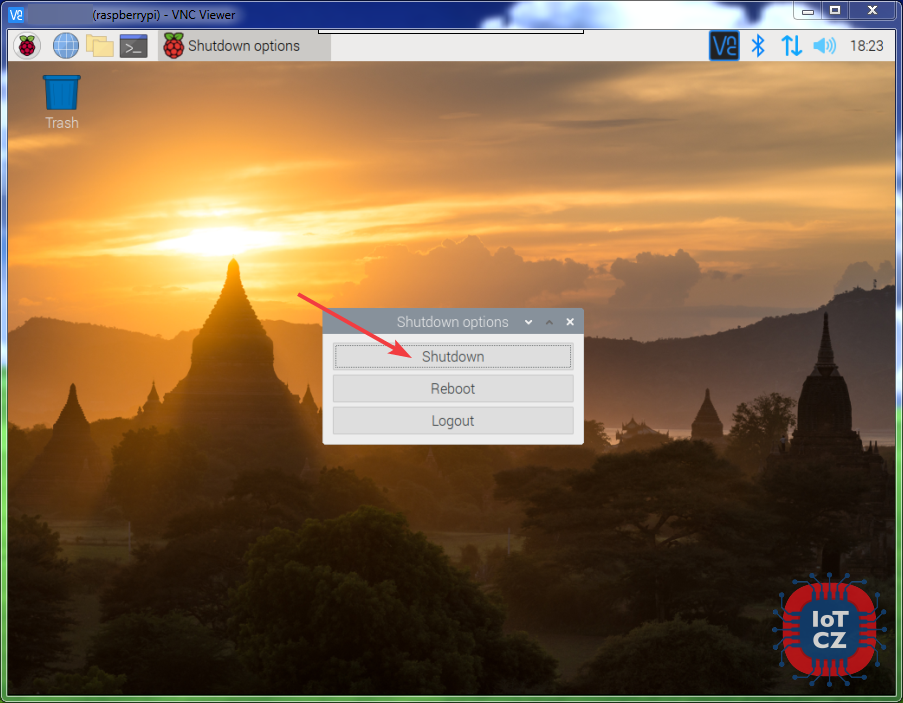
$ s myšlenky na „$ s“
Všechny návody super, ale dokud nezačnu na hw tak furt vidím rozsypaný čaj. Furt zvažuji proč vlastně jít do RPi4, když NUC nebo podobný minipc se dá sehnat z druhý ruky za lepší peníze. Jak mám možnost volby tak je to vždy průser 😀
To zalezi vzdy na danem uzivateli. Nejvetsi silu RPi vidim v komunite okolo. Veci okolo IoT jsou „optimalizovane“ pro pouziti prave s RPi. Na tomto mimochodem zhavarovala vetsina jinych desek typu Banana Pi, Orange Pi, apod. I presto, ze mely treba lepsi parametry, tak diky mensi komunite okolo se to tak nerozsirilo.
Tim nerikam, ze totozne veci nebudou fungovat jinde, ale uz to muze znamena treba nejake dodatecne ladeni atd.
Super je, ze kazdy mame moznost volby, tebe nevyjimaje.
BTW klidne zustan na NUC a muzes tu rozjet kategorii venovanou jim 😉
zdar, mate to hezky napsany
>>> kdyz to nechcete klikat mysi
1: $rpi-imager treba lite verzi raspbian bez oken na muj usb ssd disk
2-1: touch /boot/ssh
2-2: doplneni /boot/config.txt
dtoverlay = disable-bt
dtoverlay = disable-wifi
program_usb_boot_mode=1
enable_uart=1
3: pripojit usb ssd disk s rpi4 a zapnu
pokud je to novej kus, tak najede bez problemu, a rovnou se muzu napr. z laptopu pripojit
bud ssh_ackem (ip jsem si zjistil z routeru podle mac adresy)
nebo pres serial prevodnik (GND + GPIO 14 TX + GPIO 15 RX)
picocom -b 115200 –flow n /dev/ttyUSB0
POZOR pokud uz jste na tomhle stroji jeli z ssd karty a trosku jste si poladili #raspi-config , muze se stat ze bude chtit bootovat jen z sd_karty. proto je zapotrebi
#raspi-config > advanced_option > boat_loader_version
zdar a silu